
Usar el controlador DualSense de la PS5 para escribir contraseñas y buscar contenido en aplicaciones es engorroso. Sin embargo, puede conectar un teclado y un mouse para facilitar las cosas y jugar algunos juegos. Aquí puedes hacerlo.
Tenga en cuenta que, a menos que un juego incluya específicamente soporte para un teclado y un mouse como dispositivos de entrada, no podrá usarlos. Además, no había ningún juego de PS5 compatible con teclado y mouse al momento de escribir este artículo en septiembre de 2021. Por lo tanto, está limitado a seleccionar juegos de PS4 que sean compatibles con versiones anteriores en PS5 y que usen aplicaciones como Netflix, YouTube, Spotify, etc. , en tu PS5.
A continuación, le mostramos cómo puede conectar un teclado y un mouse con PS5, al igual que puede hacerlo con PS4 .
Conexión de un teclado y un mouse a la PS5
La PS5 admite una amplia gama de teclados y ratones con cable, inalámbricos o Bluetooth. La forma más sencilla de comenzar es conectar un teclado y un mouse a tu PS5 a través de USB. Puede conectar un teclado y un mouse con cable en los puertos USB en la parte posterior de la consola. Además, si tiene pocos puertos, puede conectar un concentrador USB y conectar su teclado y mouse a él.
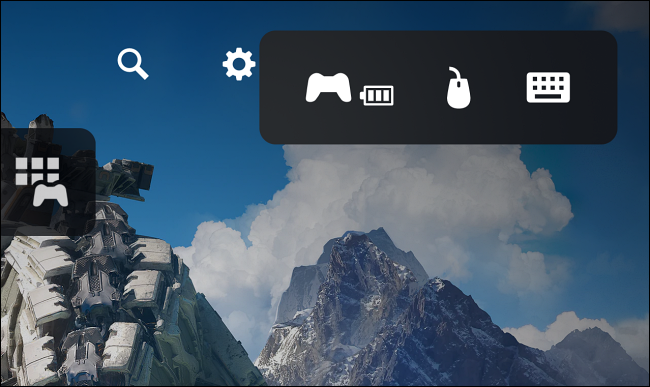
Para una apariencia de escritorio más limpia, puede emparejar un teclado o mouse inalámbrico Bluetooth con la PS5. A continuación, le indicamos cómo conectar su teclado o mouse Bluetooth con PS5.
En tu PS5, selecciona el ícono en forma de engranaje «Configuración» en la esquina superior izquierda para abrirlo.
![]()
Desplácese hacia abajo y seleccione «Accesorios» para abrirlo.
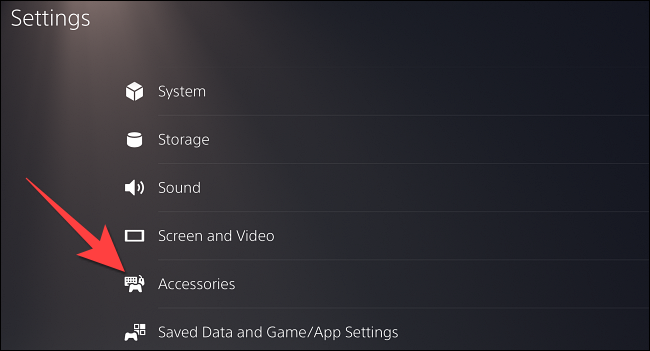
En la sección «General», seleccione «Accesorios Bluetooth».
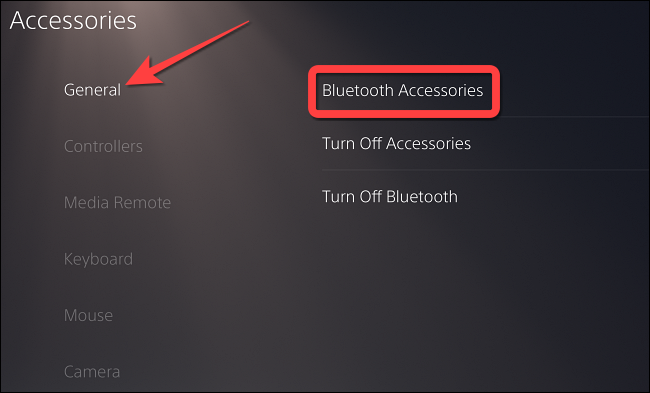
Ahora, ponga su teclado o mouse Bluetooth en el modo de emparejamiento para conectarlo a la consola.
Una vez que cualquiera de ellos esté conectado, puede ir a las secciones «Teclado» o «Ratón» en «Accesorios» para modificarlos más. La opción de teclado le permite elegir las tasas de repetición y retardo de las teclas. Para el mouse, puede configurarlo para que sea zurdo o diestro además de elegir la velocidad del puntero.
Es posible que la conectividad con un teclado o mouse Bluetooth no esté a la altura en ocasiones. Por lo tanto, puede usar un teclado o mouse inalámbrico que viene con un dongle USB inalámbrico de 2.4GHz. Por ejemplo, el receptor unificador USB de Logitech puede ser útil para conectar fácilmente un mouse o teclado Unifying compatible. Además, consulte la lista Reddit de teclados y ratones inalámbricos que funcionan con la PS5 para ahorrar algo de esfuerzo.
Usar un teclado y un mouse con PS5
Solo puede usar las teclas de flecha para navegar rápidamente entre los menús y configuraciones en la interfaz de PS5. El resto de las teclas ayudan a ingresar contraseñas, chatear con amigos o buscar contenido en Netflix, YouTube, Spotify y otras aplicaciones. Desafortunadamente, la PS5 no tiene un navegador dedicado, por lo que no puede ingresar direcciones de sitios web para navegar por la web.
Cuando se trata de juegos, la compatibilidad con el teclado y el mouse solo funciona para algunos juegos como Call of Duty: Cold War, Call of Duty: Warzone, Final Fantasy XIV, Overwatch, The Elder Scrolls Online y algunos otros. Entonces, en esos juegos, al menos, puedes disfrutar de movimientos y puntería precisos con el teclado y el mouse.
Depende totalmente de los desarrolladores de juegos incluir compatibilidad con teclado y mouse en futuros juegos de PS5. Hasta que eso suceda o no, disfruta usando un teclado y un mouse con algunos juegos y moviéndote por la consola.


